Der Einstieg in die Welt des 3D-Scannens kann zunächst etwas überwältigend sein, insbesondere wenn Sie neu in diesem Prozess sind oder gerade erst Ihren ersten Scanner verwenden. Bei EINSTAR haben wir daran gearbeitet, ein Gerät zu entwickeln, das bequem in die Hände von Alltagsnutzern passt, egal ob Sie Hobbyist, Lehrer oder in einem kleinen Kreativstudio arbeiten. Wenn Sie sich gerade einen EINSTAR 3D-Scanner zugelegt haben oder einen in Erwägung ziehen, soll Ihnen dieser Leitfaden den Einstieg erleichtern.

Die Rolle des EINSTAR- Scanners verstehen
Der EINSTAR -Scanner ist für den privaten Gebrauch konzipiert und bietet ein ausgewogenes Verhältnis zwischen Benutzerfreundlichkeit und Qualität. Wir wollen keine großen Industriemaschinen oder Werkzeuge ersetzen, die eine komplexe Kalibrierung oder erweiterte Einstellungen erfordern. Stattdessen konzentrieren wir uns darauf, hochauflösendes Scannen für Menschen zugänglich zu machen, die mit alltäglichen Objekten arbeiten – denken Sie an handgefertigte Kunstwerke, Modelle oder größere Werkstattkomponenten, nicht an Gegenstände wie winzigen Schmuck oder reflektierende Oberflächen.
Unser Ziel ist es, diejenigen zu unterstützen, die reale Objekte auf unkomplizierte Weise in digitale Modelle umwandeln möchten, sei es für den 3D-Druck, die Archivierung oder die kreative Erkundung.
Erstmalige Einrichtung
Das Auspacken Ihres EINSTAR 3D-Scanners ist einfach und intuitiv. Alles, was Sie für den Einstieg benötigen, ist im Lieferumfang enthalten. Sobald Sie den Scanner mit Ihrem Computer verbunden haben, führt Sie die EINSTAR -Software durch die Grundeinrichtung und Kalibrierung. Wir haben darauf geachtet, die Benutzeroberfläche übersichtlich und anfängerfreundlich zu gestalten, damit Sie sich auf das Scannen konzentrieren können, anstatt sich durch komplexe Menüs navigieren zu müssen.
Wir empfehlen, mit einem Objekt mittlerer Größe mit matter, nicht reflektierender Oberfläche zu beginnen, beispielsweise einer kleinen Skulptur, einem mechanischen Teil oder einer Figur. So lernen Sie, wie der Scanner Tiefe, Textur und Form erfasst.
Tipps für bessere Scans
Die Beleuchtung macht beim Scannen einen spürbaren Unterschied. Arbeiten Sie in einem Raum mit gleichmäßiger, indirekter Beleuchtung, um unerwünschte Schatten oder Blendeffekte zu reduzieren. Es ist außerdem hilfreich, Ihr Objekt auf einen neutralen Hintergrund zu legen, damit der Scanner seine Form leichter erkennen kann.
Der EINSTAR -Scanner ermöglicht es Ihnen, die Einstellungen je nach Objektgröße und -oberfläche anzupassen. Für Ihre ersten Scans reicht es völlig aus, mit den Standardeinstellungen zu beginnen. Mit der Zeit bekommen Sie ein Gefühl dafür, welche Einstellungen für Ihre Projekte am besten geeignet sind.
Übung macht den Meister
Je häufiger Sie den EINSTAR 3D-Scanner verwenden , desto vertrauter werden Sie mit seinen Funktionen. Machen Sie sich keine Sorgen, wenn Ihre ersten Scans nicht perfekt sind. Das gehört zum Lernprozess. Scannen Sie dasselbe Objekt aus verschiedenen Winkeln oder passen Sie den Abstand an, um zu sehen, wie sich die Ergebnisse dadurch verändern. Mit zunehmender Erfahrung entwickeln Sie Ihren eigenen Arbeitsablauf und Ihre eigenen Vorlieben.
Auf dem Weg zum 3D-Druck und darüber hinaus
Sobald Sie mit dem Scan zufrieden sind, können Sie Ihr Modell mit der EINSTAR -Software in Formate exportieren, die mit gängigen 3D-Design- oder Druckprogrammen kompatibel sind. Ob Sie das Modell in einer Bearbeitungssoftware bearbeiten oder direkt an Ihren 3D-Drucker senden möchten – der Scanner fügt sich nahtlos in eine Vielzahl kreativer Workflows ein.
Abschluss
Für den Einstieg in die Arbeit mit dem EINSTAR 3D-Scanner sind keine technischen Vorkenntnisse erforderlich. Sie brauchen lediglich Neugier und Experimentierfreude. Wir unterstützen Kreative, die ein zuverlässiges und benutzerfreundliches Werkzeug für ihre Scan-Anforderungen suchen. Mit etwas Übung kann der EINSTAR- Scanner zu einem zuverlässigen Bestandteil Ihrer Werkzeugkiste werden.


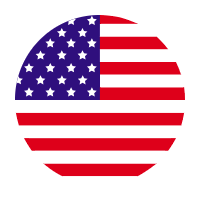
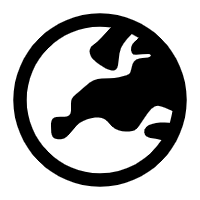
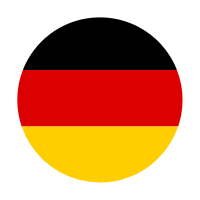
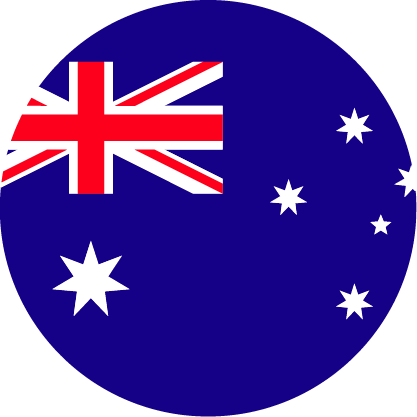
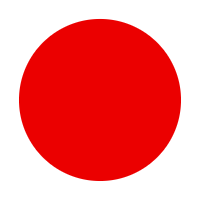
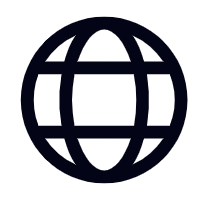
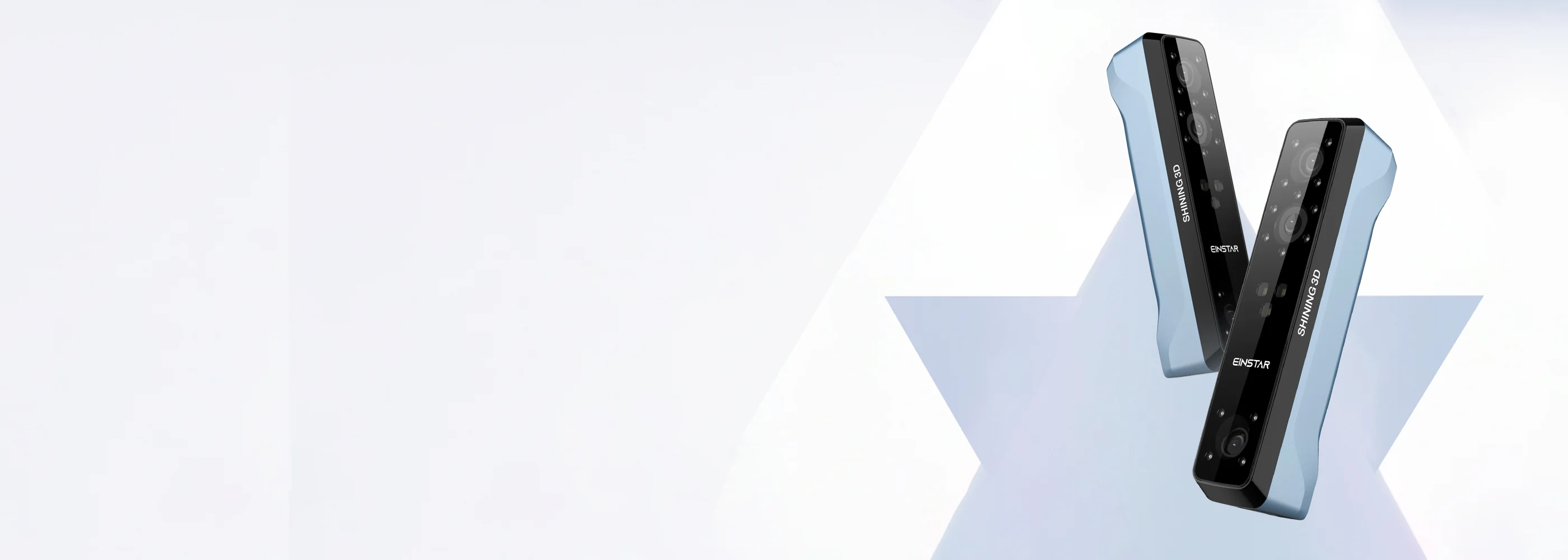
Aktie:
Was Sie bei der Auswahl eines 3D-Scanner-Shops beachten sollten und warum EINSTAR den Bedürfnissen der Verbraucher entspricht
Was macht den SHINING 3D EINSTAR zu einer praktischen Wahl für den persönlichen und Studiogebrauch